windows10取消自动更新在哪 win10电脑怎样关闭自动更新
更新时间:2020-12-14 10:28:32作者:xinxin
在使用win10系统时,大多数用户为了使得系统在运行过程中减少出现故障,通常都都会将自动更新功能启动着,然而有些用户却的win10系统在自动更新后却总是遇见一些bug,因此就想要将自动更新关闭,那么windows10取消自动更新在哪设置呢?下面小编就来告诉大家win10电脑关闭自动更新设置方法。
具体方法:
步骤一、单击电脑桌面左下角的“开始”按钮,在展开的列表中单击“Windows系统”,在展开的级联列表中单击“控制面板”,如下图所示。
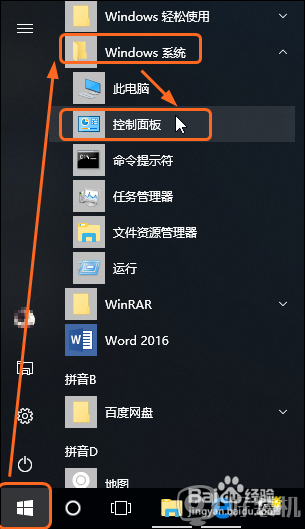
步骤二、打开“所有控制面板项”窗口,单击“管理工具”按钮,如下图所示。
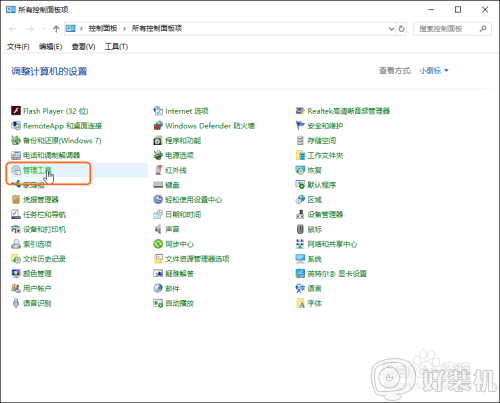
步骤三、打开“管理工具”窗口,双击“服务”,如下图所示。

步骤四、打开“服务”窗口,在右侧找到“Windows Update”并右击,在弹出的快捷菜单中单击“属性”命令,如下图所示。
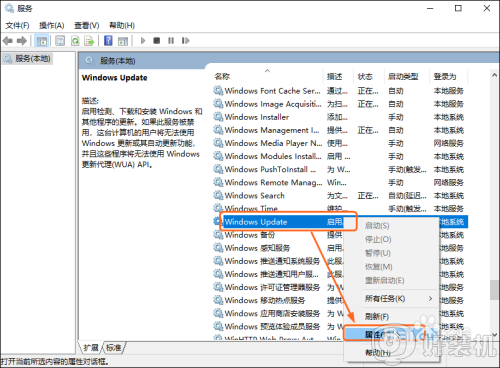
步骤五、打开“Windows Update的属性(本地计算机)”对话框,在“常规”选项卡下设置“启用类型”为“禁用”选项,完成后单击“确定”按钮。如下图所示。
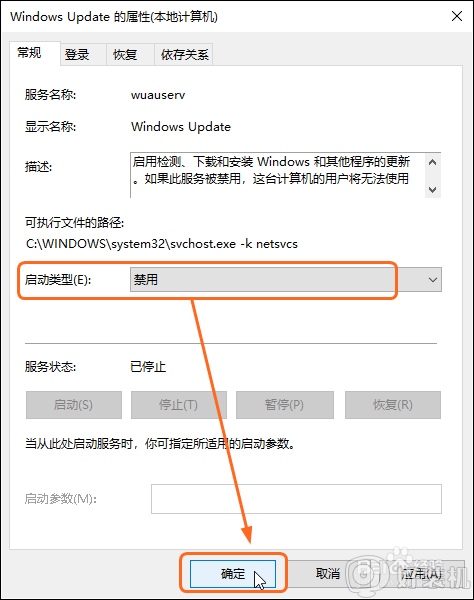
以上就是关于win10电脑关闭自动更新设置方法了,还有不懂得用户就可以根据小编的方法来操作吧,希望能够帮助到大家。
相关教程:
win10关闭自动更新方法
windows10取消自动更新在哪 win10电脑怎样关闭自动更新相关教程
- 联想笔记本win10怎样关闭自动更新 联想笔记本win10取消自动更新的方法
- win10关闭自动更新的方法 win10怎么取消自动更新
- 怎样关闭win10自动更新系统 如何取消win10系统自动更新
- win10能关闭自动更新么 如何取消win10自动更新
- win10关自动更新win11的方法 win10怎么取消自动更新win11
- 怎么关闭系统自动更新win10 win10的自动更新如何取消
- win10 永久关闭更新的方法 win10怎么取消自动更新
- win10如何取消自动更新系统 win10系统怎么关闭自动更新
- windows10关闭自动更新的步骤 如何关闭win10自动更新
- windows10如何关闭自动更新系统 windows10怎么关闭电脑自动更新功能
- win10拼音打字没有预选框怎么办 win10微软拼音打字没有选字框修复方法
- win10你的电脑不能投影到其他屏幕怎么回事 win10电脑提示你的电脑不能投影到其他屏幕如何处理
- win10任务栏没反应怎么办 win10任务栏无响应如何修复
- win10频繁断网重启才能连上怎么回事?win10老是断网需重启如何解决
- win10批量卸载字体的步骤 win10如何批量卸载字体
- win10配置在哪里看 win10配置怎么看
热门推荐
win10教程推荐
- 1 win10亮度调节失效怎么办 win10亮度调节没有反应处理方法
- 2 win10屏幕分辨率被锁定了怎么解除 win10电脑屏幕分辨率被锁定解决方法
- 3 win10怎么看电脑配置和型号 电脑windows10在哪里看配置
- 4 win10内存16g可用8g怎么办 win10内存16g显示只有8g可用完美解决方法
- 5 win10的ipv4怎么设置地址 win10如何设置ipv4地址
- 6 苹果电脑双系统win10启动不了怎么办 苹果双系统进不去win10系统处理方法
- 7 win10更换系统盘如何设置 win10电脑怎么更换系统盘
- 8 win10输入法没了语言栏也消失了怎么回事 win10输入法语言栏不见了如何解决
- 9 win10资源管理器卡死无响应怎么办 win10资源管理器未响应死机处理方法
- 10 win10没有自带游戏怎么办 win10系统自带游戏隐藏了的解决办法
